Postavljanje d-link dir-300 interzet

- 4796
- 1407
- Morris Cronin PhD
Danas ćemo razgovarati o tome kako postaviti usmjerivač za popularnog pružatelja usluga u Sankt Peterburgu - Interzet. Konfigurirat ćemo najčešći bežični usmjerivač d-link dir-300. Uputa je prikladna za sve revizije hardvera ovog usmjerivača koji su nedavno objavljeni. Korak po korak razmislite o stvaranju interzet veze u sučelju usmjerivača, postavljajući bežičnu Wi-Fi mrežu i povezivanje uređaja s njom.

Wi-Fi Routers D-Link Dir-300nru B6 i B7
Uputa je prikladna za usmjerivače:
- D-link dir-300nru b5, b6, b7
- DIR-300 A/C1
Cijeli postupak postavljanja provest će se na primjeru firmvera 1.4.X (U slučaju DIR-300NRU, svi dir-300 A/C1 su slični). Ako vaš usmjerivač ima raniju verziju firmvera 1.3.x, tada možete koristiti članak D-Link DIR-300 firmware, a zatim se vratiti ovom vodstvu.
Veza usmjerivača
Postupak povezivanja Wi-Fi usmjerivača za naknadnu konfiguraciju nije težak-Interzet kabel povezan je s priključkom internetskog usmjerivača i povežite računalnu mrežnu karticu s jednim od LAN priključaka na vašem DIR-300 portu. Uključite usmjerivač u utičnici.
Esjhli kupili ste usmjerivač rukama ili je usmjerivač već konfiguriran za drugog davatelja (ili ste ga pokušali neuspješno konfigurirati za interzet), preporučujem vam da, prije nego što nastavite spustiti usmjerivač u tvorničke postavke, za koje, kada The The The The D-LINK DIR-300 napajanje je uključeno, kliknite i držite gumb za resetiranje dok se pokazatelj napajanja usmjerivača ne procvjeta. Zatim pustite i pričekajte 30-60 sekundi dok se usmjerivač ponovno pokrene zadanim postavkama.
Postavka Interzet veze na d-link dir-300
U ovu fazu, usmjerivač bi već trebao biti povezan s računalom iz kojeg je postavljen.Ako ste već konfigurirali Interzet vezu na računalu, da biste konfigurirali usmjerivač, imat ćete dovoljno za prenošenje ovih postavki na usmjerivač. Da bismo to učinili, ispunit ćemo sljedeće:
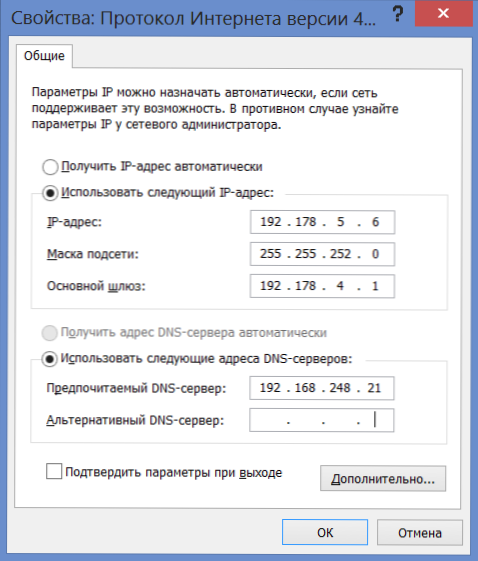
Postavke Interzetove veze
- U sustavu Windows 8 i Windows 7 idite na "Upravljačku ploču" - "Promijenite parametre adaptera", kliknite na desni tipki miš da biste "povezivali lokalnu mrežu" i u kontekstnom izborniku - "Svojstva", na popisu od Komponente veze odaberite "Protokol verzija 4", kliknite "Svojstva". Pred vama će biti postavke veze za Interzet. Idite na treću točku.
- U sustavu Windows XP idite na upravljačku ploču - mrežne veze, kliknite desni tipki miš na "Lokalna mreža mreže", u izborniku koji se pojavljuje "Svojstva". U prozoru svojstava povezivanja na popisu komponenti odaberite "Internet Protocol verzija 4 TCP/IPv4" i ponovno pritisnite "Svojstva", kao rezultat, vidjet ćete potrebne postavke veze. Idite na sljedeću točku.
- Prepišite sve brojeve iz postavki veze negdje. Zatim stavite potvrdne okvire "automatski primite IP adresu", "automatski primite adrese DNS poslužitelja". Spremite ove postavke.
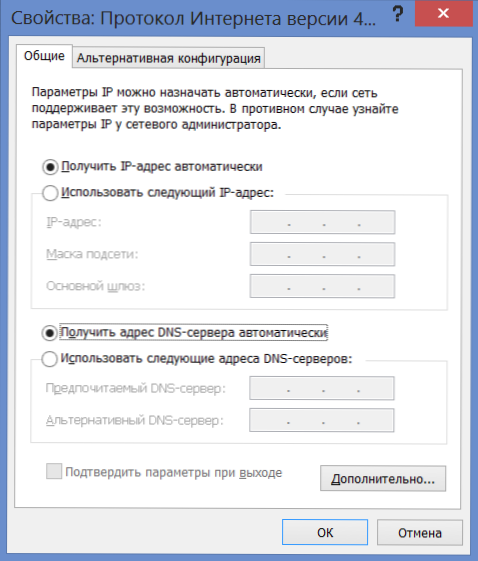
Parametri postavki LAN -a
Nakon što nove postavke stupe na snagu, pokrenite bilo koji preglednik (Google Chrome, Yandex preglednik, Internet Explorer, Opera, Mozilla Firefox) i unesite 192 u adresnu liniju.168.0.1, kliknite Enter. Kao rezultat toga, trebali biste vidjeti korisnikovo ime i zahtjev za lozinku. Standardna prijava i lozinka za usmjerivač D-Link DiR-300-Admin i Admin,. Nakon njihovog unosa, od vas će se najvjerojatnije tražiti da ih zamijenite s drugima, a nakon toga ćete se naći na stranici Postavke usmjerivača.
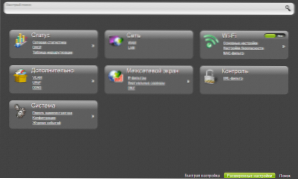
Proširene postavke D-LINK DIR-300
Na ovoj stranici kliknite na "Utvrđene postavke" na dnu, nakon čega, na kartici "Mreža", odaberite "WAN". Vidjet ćete popis koji se sastoji od samo jedne veze "dinamički IP". Pritisnite gumb "Dodaj".
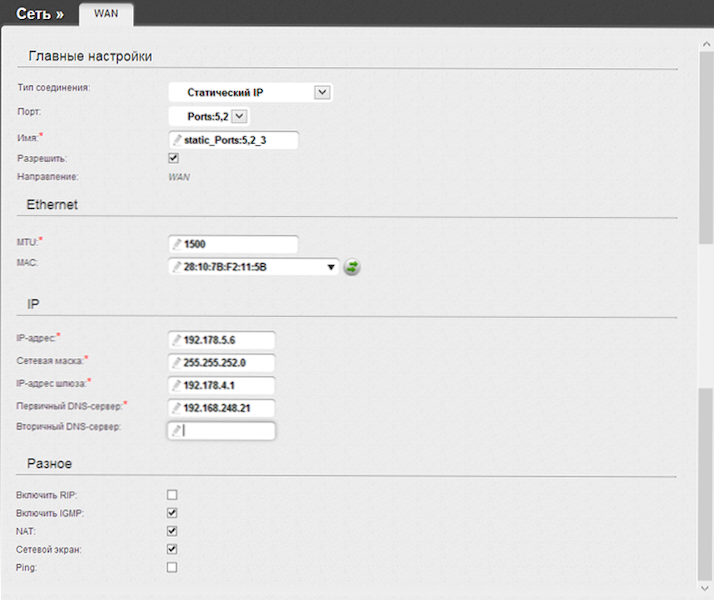
Postavke Interzetove veze
Na sljedećoj stranici u stupcu "Vrsta veze" Odaberite "Static IP", a zatim popunite sva polja u IP odjeljku, uzimamo podatke za ispunjavanje iz parametara koje smo prethodno zabilježili za Interzet. Preostali parametri mogu se ostaviti bez promjene. Kliknite "Spremi".
Nakon toga ponovno ćete vidjeti popis veza i pokazatelja, obavještavajući da su se postavke promijenile i moraju se spremiti s desne strane. Uštedjeti. Nakon toga nadogradite stranicu i, ako je sve učinjeno ispravno, vidjet ćete da je vaša veza u stanju. Dakle, pristup internetu je već. Ostaje konfigurirati Wi-Fi parametre.
Postavke bežične Wi-Fi mreže
Sada ima smisla konfigurirati parametre Wi-Fi pristupne točke. Na ploči proširenih postavki, na kartici Wi-Fi odaberite "Osnovne postavke". Ovdje možete postaviti ime Wi-Fi (SSID) pristupne točke pomoću koje možete razlikovati svoju bežičnu mrežu od susjedstva. Pored toga, ako je potrebno, možete konfigurirati neke pristupne točke. Na primjer, preporučujem da se u Strana polje uspostavi "SAD" - iz iskustva s kojim sam se nekoliko puta susreo s tim da uređaji vide mrežu samo s ovom regijom.
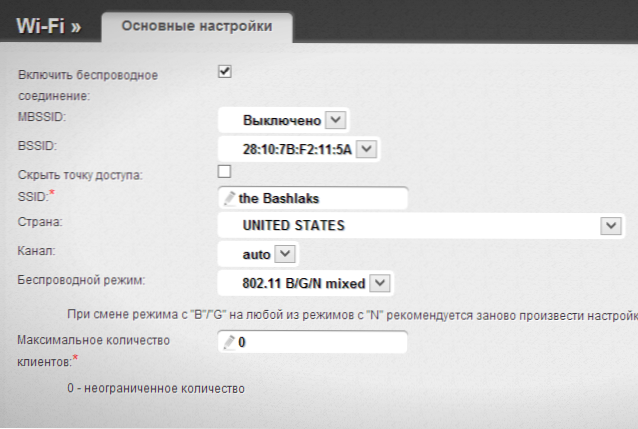
Spremimo postavke i idemo na točku "Sigurnosne postavke". Ovdje ćemo postaviti lozinku na Wi-Fi. U polje "Mrežna provjera autentičnosti" odaberite "WPA2-PSK", a u "PSK Encryption Key" unesite željenu lozinku za povezivanje s bežičnom mrežom. Spremite postavke. (Spremite postavke dva puta - jednom s gumbom na dnu, drugi - indikator odozgo, inače nakon isključivanja napajanja usmjerivača će im isteći).
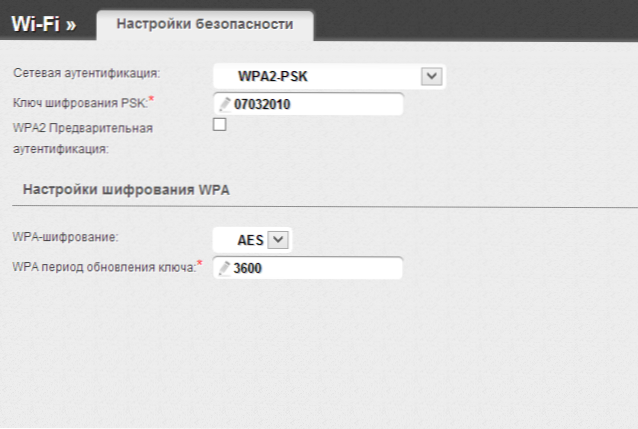
To je sve. Sada možete povezati Wi-Fi s raznih uređaja koji to podržavaju i koristiti Internet bez žica.

